3種方法如何將應用程序從iPhone傳輸到iPhone?, 使用快速啟動將數據傳輸到新的iPhone或iPad -Apple Assistion(CA)
使用快速啟動將數據傳輸到新的iPhone或iPad
Contents
- 1 使用快速啟動將數據傳輸到新的iPhone或iPad
- 1.1 [3種方法]如何將應用程序從iPhone轉移到iPhone ?
- 1.2 為什麼在新iPhone上獲取我的所有應用程序 ?
- 1.3 3種將應用程序從iPhone轉移到iPhone的方法
- 1.4 是否可以通過Airdrop將應用程序從iPhone轉移到iPhone ?
- 1.5 結論
- 1.6 其他相關項目
- 1.7 獲取免費的Fonetool
- 1.8 使用快速啟動將數據傳輸到新的iPhone或iPad
- 1.9 將應用程序從一種iPhone轉移到另一種iPhone的5種方法
- 1.10 您為什麼要將應用程序從一種iPhone轉移到另一種iPhone
- 1.11 如何將iPhone轉移到iPhone應用程序
- 1.12 將iPhone轉移到iPhone應用程序的5種方法
- 1.13 結論
▍ 如果您從iCloud備份中選擇還原
[3種方法]如何將應用程序從iPhone轉移到iPhone ?
如何將應用程序從iPhone轉移到iPhone ? 您可以嘗試通過一些提示和數據傳輸工具來嘗試文章中提供的解決方案,以將應用程序從一種iPhone轉移到另一個iPhone。.
由Yveline/更新於05/26/2023
為什麼在新iPhone上獲取我的所有應用程序 ?
設備從iPhone轉移到iPhone
我有一個新的iPhone 13. 我想在新iPhone上擁有舊的應用程序和數據. 有沒有辦法做到這一點 ? 如何在新iPhone上獲取我的所有應用程序 ?
– 蘋果社區的問題
您想將舊iPhone數據傳輸到新的 ? 當他們購買新的iPhone時,將舊iPhone應用程序傳輸到新的iPhone時,iPhone用戶可能會被阻止. 他們經常使用的某些應用程序可以節省許多重要數據,例如帳戶信息,貓歷史記錄,遊戲記錄,設置等。.
知道如何傳輸iPhone應用程序可以保護應用程序數據並節省時間. 有幾種沒有數據傳輸iPhone應用程序的有效方法.
3種將應用程序從iPhone轉移到iPhone的方法
通常,要將應用程序從一種iPhone轉移到另一種iPhone,有必要將所有內容從一個iPhone轉移到另一個iPhone,包括所有數據和iPhone的所有設置. 因此,您可以在配置前傳輸應用程序和數據,也可以使用iTunes,iCloud或數據傳輸軟件.
有三種方法可以幫助您將應用程序從一種iPhone傳輸到另一種iPhone. 無論您是否要在有或沒有iTunes/iCloud的情況下傳輸申請,這都是解決方案.
快速啟動:將應用程序從iPhone轉移到iPhone
快速啟動是在iOS 11中啟動的功能,允許用戶更輕鬆地配置iPhone. 用戶可以將舊iPhone上的所有內容無線轉移到新的.
如果您想使用快速啟動將應用程序和數據從一種iPhone移動到另一個iPhone,則必須確認這兩個iPhone的iOS版本是iOS 11或以後. 如果您的iPhone的iOS版本小於iOS 11,那麼快速啟動就無法正常工作,您可以嘗試其他方法.
此外,此功能基於藍牙和Apple ID,您必須在iPhone上激活藍牙並與Apple ID連接. 按照快速啟動將所有應用程序轉移到新iPhone的步驟.
步驟1. 打開新iPhone並將其放在舊iPhone附近. 快速啟動屏幕顯示在您的舊iPhone上,為您提供使用Apple標識符來配置新的.
第二步. 確保Apple標識符並按 繼續. 按照說明配置新iPhone.

步驟3. 當您到達屏幕時 傳輸數據, 按下 從iPhone轉移 要開始將舊設備直接傳輸到新設備.

✏️注意: 您也可以按 其他選項 從您的最新iCloud備份或計算機上的備份中傳輸應用程序,數據和設置.
iCloud/iTunes:將應用程序從iPhone轉移到iPhone
如果iPhone快速啟動不起作用,或者您沒有舊iPhone和新iPhone,則可以嘗試通過iCloud或iTunes備份從iPhone應用程序傳輸數據. 如果您配置了iPhone,則必須首先手動刪除設置並進行配置.
尖端:
•此方法需要iCloud/iTunes備份可用. 去 設定 > 你的名字 > iCloud > iCloud備份 要檢查最後一個iCloud備份的時間.
•新iPhone上iCloud備份的恢復時間取決於Internet連接的狀態. 它比iPhone的iTunes和數據傳輸軟件的時間更長.
步驟1. 在快速啟動屏幕上,按選項 手動配置. 如果您已經完成了新iPhone的配置,請轉到 設定 > 一般的 > 重置 > 擦除任何內容和設置 重置.
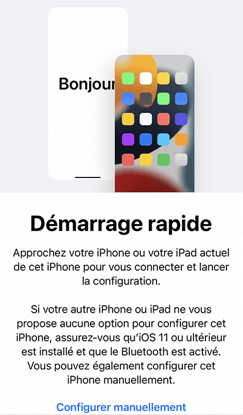
第二步. 設置Wi-Fi,Face ID和訪問代碼後,屏幕 應用和數據 出現. 選擇 從iCloud還原 或者 通過Mac或PC還原.

▍ 如果您從iCloud備份中選擇還原
- 來到您的Apple標識符以查閱iCloud備份列表,然後按您選擇的備份.
▍ 如果您通過Mac或PC選擇還原
- 將新iPhone連接到存儲iTunes備份的計算機.
- 在計算機上啟動iTunes. 去 概括 >備份. 選擇所需的備份並輸入密碼,如果要還原加密的備份.

Fonetool:無iTunes將應用程序從iPhone轉移到iPhone
如果您沒有進行iPhone備份,則可以嘗試一種更輕鬆的方法將應用程序從一種iPhone傳輸到另一個iPhone. 使用iPhone數據傳輸工具將應用程序從一個iPhone轉移到另一種iPhone.
下載免費的Fonetool軟件以快速將iPhone數據傳輸到iPhone. 使用Fonetool,有兩種方法可以選擇用於iPhone數據傳輸:iPhone數據傳輸一鍵或完整的備份和iPhone的數據還原.
下載
▍iPhone應用程序一鍵轉移
步驟1. 將兩個iPhone連接到計算機並啟動Fonetool.
第二步. 點擊選項 電話傳輸 > iPhone到iPhone > 開始轉移.

步驟3. 啟用 保護加密 如果要保存更多私人數據,請加密數據. 然後單擊 開始轉移 開始.

✏️注意:
• 如果只有一個USB數據電纜,則可以使用該功能 完整的備份 Fonetool的of將整個設備保存在PC上,然後 恢復 在另一個iPhone上備份.
•如果您沒有將iPhone連接到PC的數據電纜,則可以掃描以下QR碼以獲取iOS的Fonetool,以便在沒有無線設備的兩個設備之間傳輸特定數據.
▍完成數據的完整備份和恢復,包括所有應用程序
步驟1. 將舊iPhone連接到計算機. 點擊 電話備份 > 完整的備份 > 開始備份 在工具欄中.
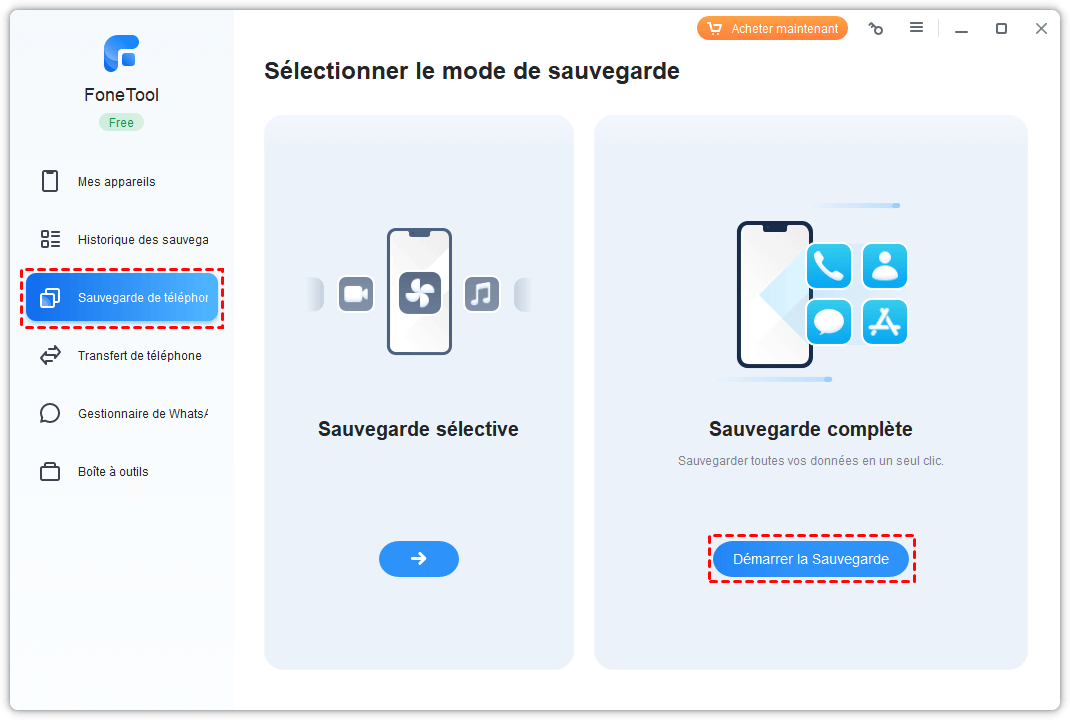
第二步. 啟用 保護加密 如果您需要復制健康,活動和Trousseau數據.
步驟3. 您可以單擊該選項 選擇存儲路徑 修改備份的位置. 最後,單擊 開始備份.
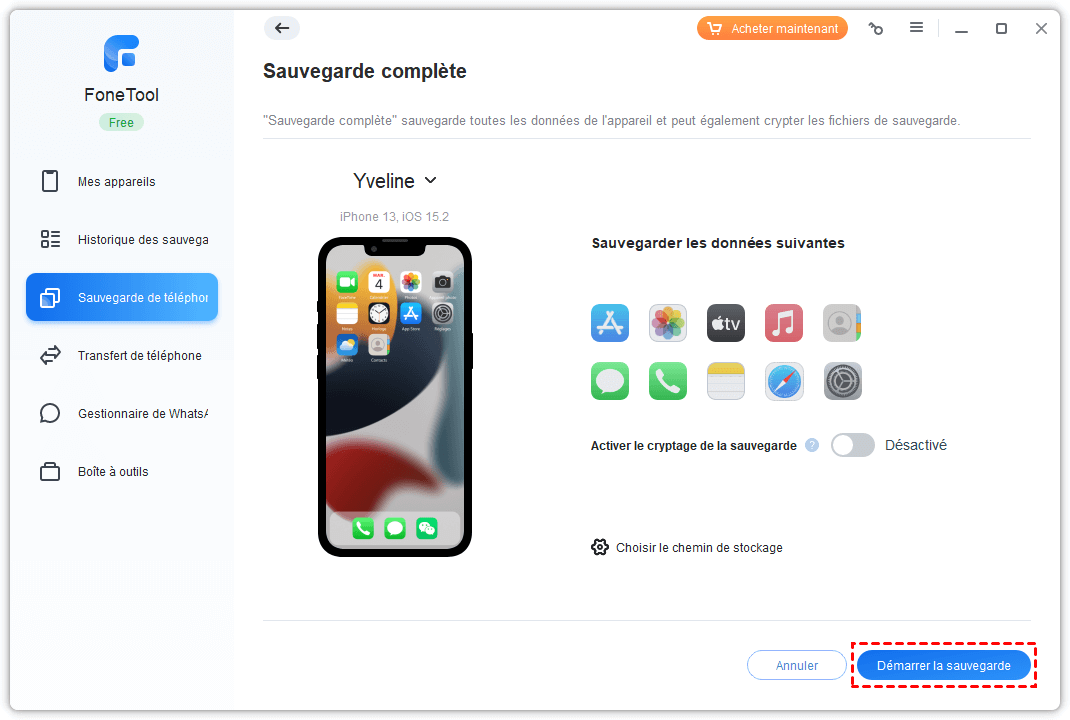
步驟4. 連接新iPhone,單擊 備份的歷史 在側邊欄中>單擊 餐飲圖標.
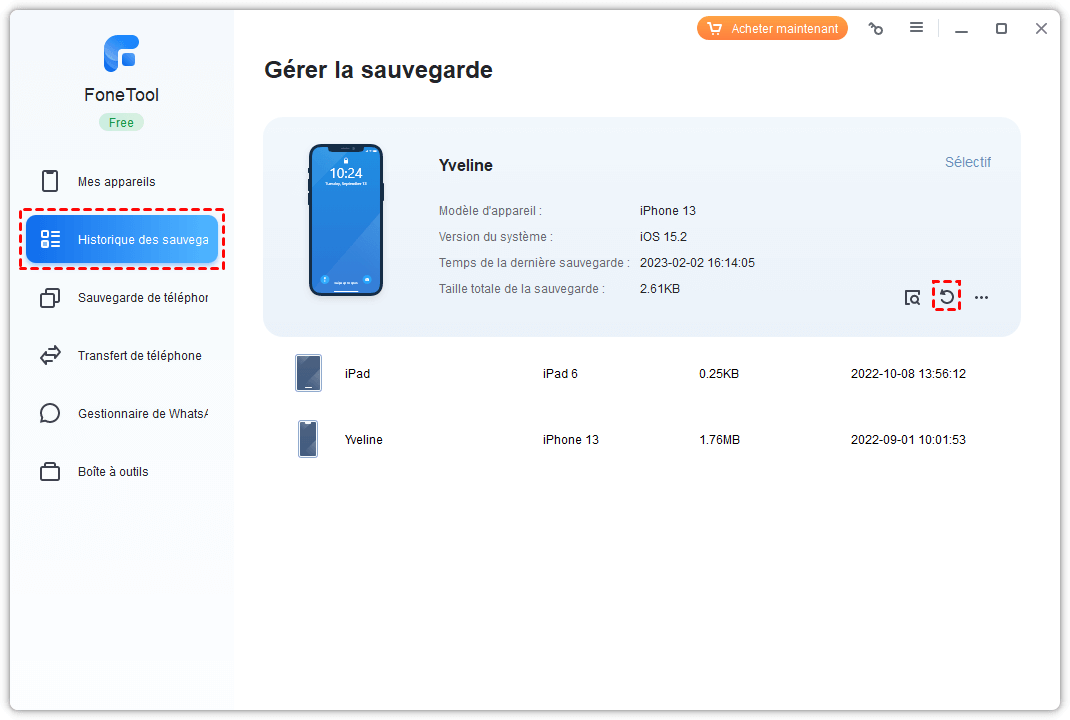
是否可以通過Airdrop將應用程序從iPhone轉移到iPhone ?
一些用戶仍然想知道是否可以通過Airdrop將iPhone轉移到iPhone應用程序. 眾所周知,Airdrop允許用戶在兩個Apple設備之間傳輸照片,視頻,聯繫人,位置和其他數據,例如iPhone,iPad,iPod和Mac. 因此,iPhone用戶可以通過Airdrop將應用程序從一個iPhone轉移到另一iPhone ?
答案是不. 您不能將應用程序從一種iPhone轉移到另一個iPhone,而只能使用AirDrop將應用程序從一個iPhone共享到另一個iPhone. 這意味著您需要在接收ARDROP應用程序後將應用程序安裝在App Store中.
✏️注意: 確保在兩個iPhone上都激活藍牙,Wi-Fi和Airdrop.
步驟1. 在iPhone源上,將手指握在要共享的應用程序的圖標上,然後選擇 共享應用程序.
第二步. 按下 ardrop 在上下文菜單中,選擇新iPhone的名稱.
步驟3. 點擊 展示 在另一個iPhone上下載應用程序在App Store中.
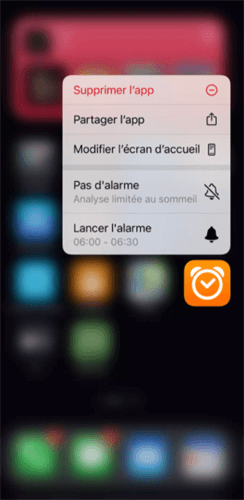
結論
如何將應用程序從iPhone轉移到iPhone ? 現在你有答案.
- 如果您尚未配置新iPhone,則可以使用快速啟動在配置期間傳輸iPhone數據.
- 如果您有iPhone備份,則很容易通過iCloud或iTunes恢復備份.
- 如果您希望使用最安全,最快的方法,建議使用Fonetool來更好地管理您的數據.
如果您還有其他問題或評論,請隨時與我們聯繫.
Yveline是Aomei技術的編輯;她非常熱衷於為用戶提供解決方案以解決任何手機備份問題.. 除了撰寫有關備份的文章外,她還發表了有關磁盤管理/分區的出色教程,以確保數據安全. 在業餘時間,Yveline喜歡學習它以改善或與家人在一起度過美好的一天.
其他相關項目
如何保存iPhone 14/13/11/x/8/7/6
如何進行iPhone備份以避免數據丟失 ? 本指南為您提供了三種有效的方法. 您可以通過Fonetool,iTunes或iCloud保存iPhone.
如何在沒有iTunes的情況下將iPhone轉移到iPhone
本指南向您解釋瞭如何在沒有iTunes的情況下將iPhone轉移到iPhone. 無論您要轉移所有選定的數據還是文件,您都會在本文中找到一種方法.
5個解決方案:恢復不可能的備份-Fonetool
您會遇到不可能備份的恢復 ? 本指南向您展示瞭如何在收到一條消息表示服務器當前不可用的消息時解決問題.
獲取免費的Fonetool
單窗,iPhone數據備份和管理解決方案.
使用快速啟動將數據傳輸到新的iPhone或iPad
使用iPhone或iPad自動配置新的iOS設備.
快速啟動均佔用這兩個設備:確保您選擇一個時間不需要在幾分鐘內不需要使用當前設備的時間.

- 確保您當前的設備連接到Wi-Fi,並激活藍牙. 打開新設備並將其放在當前設備附近. 首先,按照on -creen說明. 如果您的新設備的配置促銷從當前設備中消失,請重新啟動兩個設備.
- 將設備連接到Wi-Fi網絡或設備的蜂窩網絡.
- 您可能會被邀請激活您的手機服務.
- 配置臉部ID或觸摸ID.
- 選擇要如何傳輸數據的方式.
- 如果您從iCloud下載,您的應用程序和數據將在後台下載,因此您可以立即開始使用新設備.
- 如果您直接從舊設備轉移,則必須等到兩個設備上的傳輸結束之前,然後才能使用它們.
- 您的設備必須彼此靠近並連接到電源,直到數據遷移過程完成. 轉移的持續時間可能取決於諸如網絡條件和要轉移的數據量之類的因素而有所不同.
如果您的新設備已在Apple學校經理或Apple Business Manager中註冊,則您無法使用快速啟動來從當前設備傳輸數據.

出版日期:2022年11月22日
將應用程序從一種iPhone轉移到另一種iPhone的5種方法
![]()
找出如何以5種不同的方式將應用程序從一種iPhone轉移到另一個iPhone,並在幾分鐘內將其應用於新iPhone.
您為什麼要將應用程序從一種iPhone轉移到另一種iPhone
每次您去新iPhone時,您都需要將所有數據從舊iPhone獲取到新的iPhone,或者至少將照片,聯繫人和應用. 你們中的許多人知道照片和聯繫很重要. 這對於應用程序(特別是應用程序數據)同樣重要.
您使用的應用程序經常包含許多基本信息,例如您的帳戶中的信息,討論的歷史,遊戲,設置等。. 為了保留這些數據,您必須將其從一種iPhone轉移到另一種iPhone. 此外,將應用程序傳輸到新iPhone可以使您節省時間來重新挑選元素. 由於上述原因,您將需要將一iPhone的應用轉移到另一個iPhone.
收到新iPhone後,您可能需要用漂亮的鈴聲豐富您的新設備. 如果那是您想要的,請不要錯過這些解決方案,以在新設備中添加鈴聲.
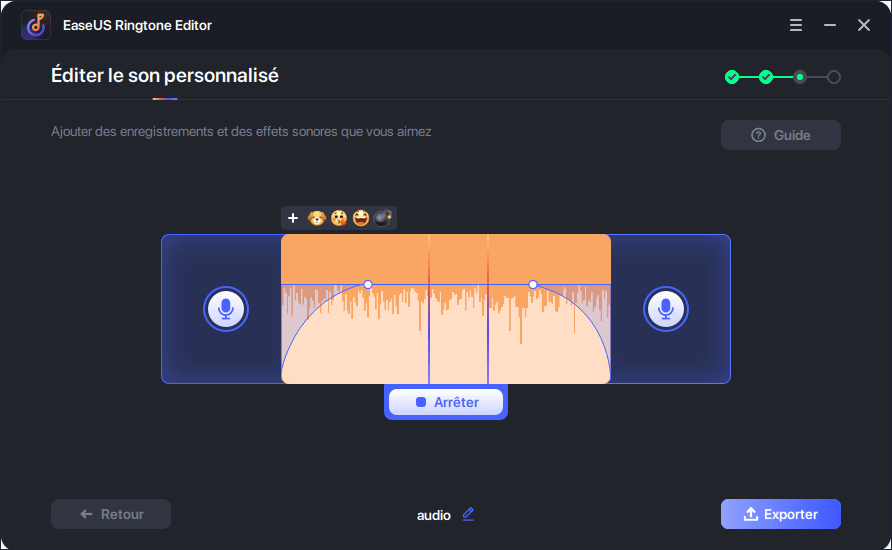
如何將iPhone轉移到iPhone應用程序
“我可以將申請轉移到我的新iPhone ?“問許多用戶. 由於您在這裡,您知道答案是“是”. 但是要明確的是,從一部iPhone轉移應用程序通常是通過將所有內容從一個iPhone轉移到另一個iPhone來完成的,也就是說所有數據和設置. 總共傳輸申請的方法有五種. 無論您是要通過藍牙將應用程序從一種iPhone轉移到另一iPhone,還是將應用程序從一個iPhone轉移到無iTunes,您都會在下面找到解決方案. 這些方法也可以應用於從舊iPad傳輸到新iPad的應用程序.
頁面內容:
- 使用快速啟動將應用程序轉移到新iPhone
- 使用iCloud將iPhone轉移到iPhone應用程序
- 使用iTunes將應用程序從一種iPhone轉移到另一種iPhone
- 使用應用商店下載新iPhone的應用程序
- 使用iPhone上的數據傳輸應用程序將應用程序傳輸到新的iPhone
- 其他建議:如何通過Airdrop在2個iPhone之間傳輸應用程序
將iPhone轉移到iPhone應用程序的5種方法
根據您所做的準備工作和可用設備,您將需要不同的方法將應用程序從一種iPhone傳輸到另一種iPhone. 詳細發現建議,並使最適合您的建議.
方法1. 如何使用快速啟動將應用程序傳輸到新的iPhone
許多用戶想知道如何通過藍牙將應用程序從一種iPhone傳輸到另一iPhone. 老實說,只有藍牙不允許事物得到. 但是,確實有必要以某種方式將應用程序傳輸到新iPhone,例如使用快速啟動.
快速啟動是iOS 11中首先使用的功能,可幫助iPhone用戶更輕鬆地使用附近的另一個iOS設備配置設備. 根據iPhone的iOS版本,快速啟動將以兩種方式為您提供幫助:
如果兩個設備根據iOS 11運行,而不是根據iOS 12運行.4或以後的版本,您可以使用快速啟動快速配置新iPhone,然後通過舊iPhone的iCloud備份還原新iPhone. 通過這樣做,您可以將所有數據和設置(包括應用程序)從舊iPhone傳輸到新的.
通過快速啟動將應用程序傳輸到新iPhone:
步驟1. 將您的SIM卡插入新iPhone.
第二步. 打開新iPhone並將其放在舊iPhone附近. 然後,您將在源設備上看到“快速啟動”屏幕,並可以選擇使用Apple ID配置新iPhone.
步驟3. 檢查Apple ID,然後單擊“繼續”. (如果您看不到“繼續”選項,請激活藍牙).
步驟4. 當動畫出現在新iPhone上時,將您以前的設備上方放置在新iPhone上時,並確保動畫位於取景器的中心. 之後,您會看到通知指示“新iPhone上的完成”.
步驟5. 當您詢問您時,在新iPhone的密碼上輸入新的iPhone密碼.
步驟6. 按照屏幕上的說明在iPhone源上配置ID/FACE ID觸摸.
步驟7. 當您詢問您時,在新iPhone上輸入Apple ID的密碼.
步驟8. 選擇從iCloud備份還原應用程序/數據/設置或更新舊iPhone備份,然後還原.
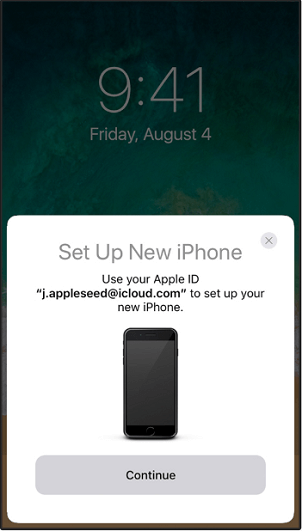
如果舊iPhone和新的iPhone在iOS 12下起作用.4以及更多,您可以使用Quick Start的iPhone遷移功能將所有內容直接從一個iPhone轉移到另一個iPhone.
通過iPhone遷移將所有數據和設置從一種iPhone轉移到另一個iPhone:
步驟1. 激活舊iPhone上的藍牙並打開新iPhone.
第二步. 將目標iPhone放在舊iPhone附近,然後在iPhone源上顯示快速啟動屏幕,表明使用Apple ID配置新iPhone的可能性.
步驟3. 確保這是您要使用的Apple ID,然後單擊“繼續”.
步驟4. 然後,您可以在新iPhone上看到動畫. 將舊iPhone放在新的iPhone上方,在取景器中進行中心動畫,然後您可以看到一條消息,說“在新iPhone上完成”.
步驟5. 在新iPhone上輸入舊的iPhone訪問代碼.
步驟6. 按照屏幕上的說明配置faceid或在新設備上觸摸ID.
步驟7. 現在單擊“傳輸iPhone”以開始將所有數據從一個iPhone傳輸到另一個iPhone.
步驟8. 數據遷移完成後,您已成功將應用程序轉移到新iPhone上.
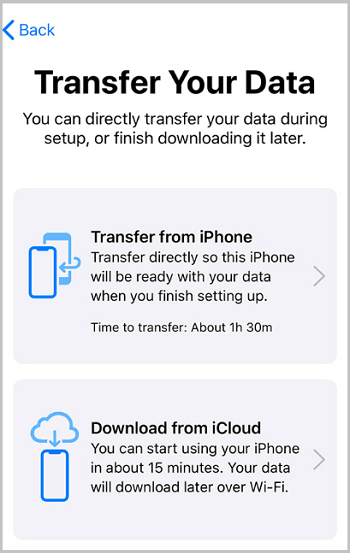
方法2. 如何使用iCloud將iPhone轉移到iPhone應用
只要您做了最後的備份,就可以使用iCloud備份將應用程序從舊iPhone傳輸到新iPhone是實用的. 此方法是將舊iPhone保存在iCloud上,然後將備份轉移到新設備. 與iTunes一樣,iCloud的使用不僅允許將應用程序從一種iPhone傳輸到另一種iPhone,而且還可以將其他文件從一個iPhone同步到另一個iPhone. 要使用iCloud備份,您必須確保目標iPhone是新的或已刪除. 如果您喜歡此方法,請確保可以使用Wi-Fi網絡並閱讀以下內容.
將應用程序傳輸到帶有iCloud的新iPhone:
步驟1. 將舊iPhone連接到Wi-Fi網絡.
第二步. 轉到“設置”> [您的名字]>“ iCloud”>“ iCloud Save”.
步驟3. 激活“ iCloud備份”,單擊“立即保存”,然後等待該過程的結束. (您必須具有足夠的iCloud存儲能力來保存舊iPhone的內容. 否則,請在iCloud上免費提供空間,或在蘋果上購買更多iCloud存儲).
步驟4. 將新的SIM卡插入您的新iPhone或將舊的SIM卡從舊iPhone轉移到新的iPhone.
步驟5. 啟動目標iPhone進行配置. (如果您配置了iPhone,則必須刪除iPhone).
步驟6. 當您看到Wi-Fi屏幕時,選擇一個網絡來達到.
步驟7. 按照說明進行操作,直到您查看應用程序和數據屏幕.
步驟8. 選擇“ Restore iCloud Savannial”,然後使用您在舊iPhone上使用的Apple ID連接到iCloud.
步驟9. 選擇您剛剛做的備份,然後等待修復過程完成.
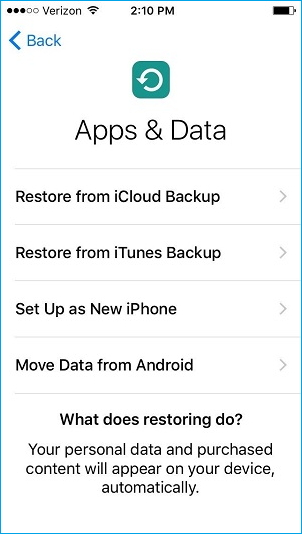
方法3. 如何使用iTunes將應用程序從一種iPhone轉移到另一個iPhone
使用iTunes備份將應用程序從一種iPhone傳輸到另一種iPhone是一個備用和餐飲過程,類似於iCloud. 因此,您的應用程序和其他內容都將從一種iPhone轉移到另一種iPhone. 要使用此提示,您必須首先使用iTunes保存舊iPhone,然後在支持舊iOS設備的情況下還原新iPhone. 因此,此方法適用於將數據傳輸到新的iPhone或舊iPhone的舊iPhone,所有內容和參數已刪除.
通過iTunes將所有數據和參數傳輸到新iPhone:
步驟1. 將舊iPhone連接到計算機並啟動iTunes,如果它不自動打開.
第二步. 按“設備”圖標,單擊“類別”,然後選擇“立即保存”. 這將將所有數據從舊iPhone轉移到iTunes的備份,包括應用程序. 您還可以選擇“轉移購買”以僅轉移應用程序,音樂等。.
步驟3. 備份完成後,請拔下舊iPhone.
步驟4. 將您的SIM卡放在新iPhone上. (您可以在設備上獲得新的SIM卡或將舊的SIM卡轉移到新iPhone上).
步驟5. 打開您的新iPhone進行配置. (如果您配置了目標設備,則必須刪除iPhone並再次配置).
步驟6. 請按照步驟進行操作,直到您查看應用程序和數據屏幕.
步驟7. 選擇“從iTunes備份還原”>“ Next”.
步驟8. 將新iPhone連接到具有舊iPhone備份並啟動iTunes的計算機.
步驟9. 按設備圖標,然後選擇“還原備份”. 選擇右備份,然後單擊“還原”.
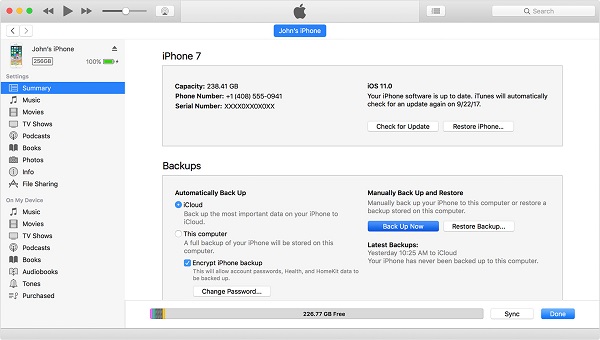
TechBoomers視頻教程向您展示瞭如何使用上面的三種方法將應用程序傳輸到新iPhone. 您也可以觀看視頻來引用它.
方法4. 使用App Store在新iPhone上重新捕捉應用程序
如果您只想傳輸應用程序或不刪除目標iPhone來啟動配置過程,則可以通過在App Store上獲取應用程序將應用程序從一個iPhone傳輸到另一個iPhone. App Store允許您重新捕捉在新設備上購買的應用程序,前提是您已連接與購買應用程序相同的應用程序.
要下載在App Store上購買的應用程序:
步驟1. 在新iPhone上打開“應用商店”.
第二步. 在今天的屏幕/遊戲/應用程序/更新中,在右上角按[您的照片],然後單擊“購買”.
步驟3. 按“不在iPhone上”,您將看到您購買的所有應用程序,這些應用程序未安裝在當前設備上.
步驟4. 單擊應用程序旁邊的“下載”按鈕以獲取新iPhone上的應用程序.
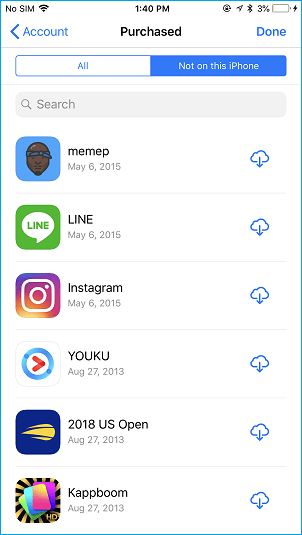
方法5. 將應用程序傳輸到新iPhone使用iPhone上的數據傳輸應用程序
我知道你們中的許多人可能會想知道如何在沒有iTunes或iCloud的情況下將應用程序從一種iPhone轉移到另一個iPhone,以避免保存整個設備或刪除目標設備. 這是iPhone傳輸應用程序有用的地方. iOS數據傳輸應用程序可以使用應用程序傳輸功能設計,該功能使您可以直接將應用程序從一個iPhone轉移到另一個iPhone,而無需傳輸其他不需要的文件或遍歷配置過程. 這就是輕鬆競爭可以做的.
Easeus mobimover是一種iPhone iPhone傳輸應用程序,可讓您將應用程序,照片,視頻,聯繫人,鈴聲,書籍等從一個iOS設備轉移到另一台iOS設備. 但是,由於iOS或iOS應用程序本身的局限. 因此,這在大多數情況下都不會有用.
但是,由於您是iPhone用戶,此工具在許多其他數據傳輸情況下(例如將照片從一個iPhone轉移到另一個iPhone),iPhone消息的備份以及將音樂添加到iPhone中對您有用。. 此外,此iPhone傳輸應用程序還可以用作視頻下載器,將在線視頻下載到您的計算機或iPhone/iPad為您. 不是很好 ?
通過輕鬆的mobimover將數據從一種iPhone傳輸到另一個iPhone:
步驟1.將iPhone/iPad連接到計算機. 打開Easeus mobimover,然後轉到管理員>瀏覽並轉移以選擇要傳輸的數據類別. 您也可以使用快速傳輸功能將數據從一種iPhone傳輸到另一個iPhone.
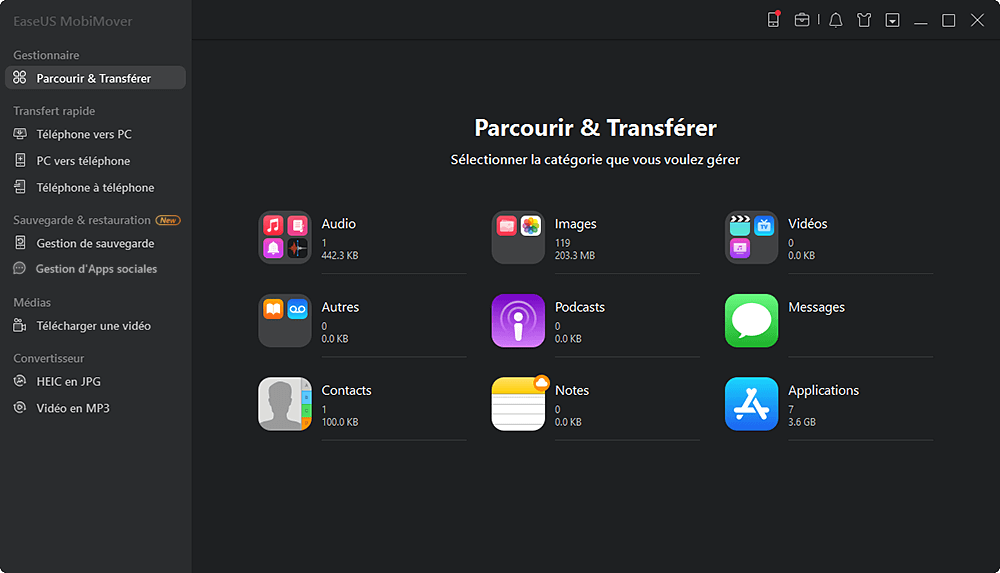
第二步. 選擇您要從一種iPhone移動到另一個iPhone的數據(通過單擊上部工具欄中的電話圖標正確定義源和目標iPhone).
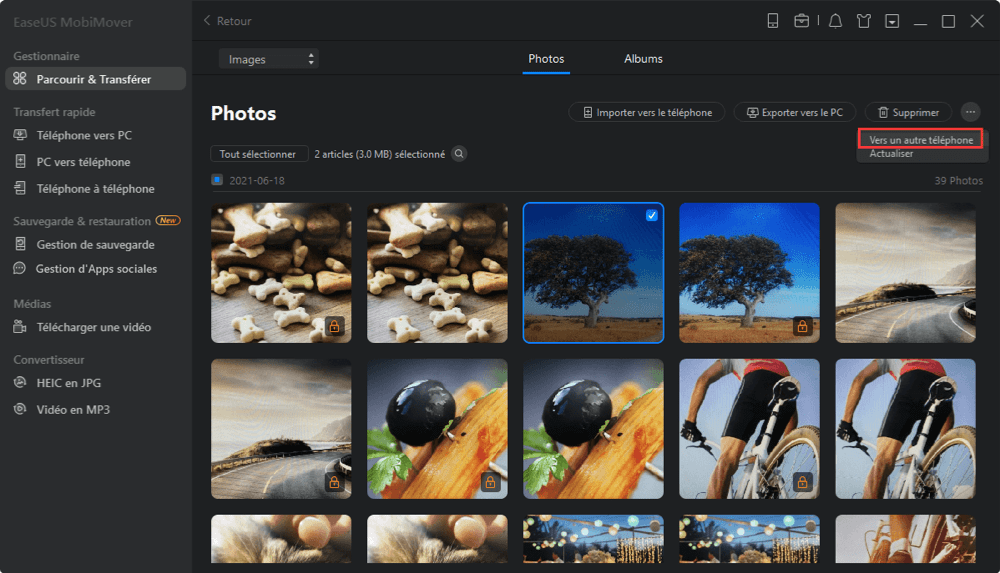
步驟3. 單擊“朝另一個電話”開始將iPhone數據傳輸到另一個. 傳輸完成後,請轉到您的目標設備檢查傳輸的元素.
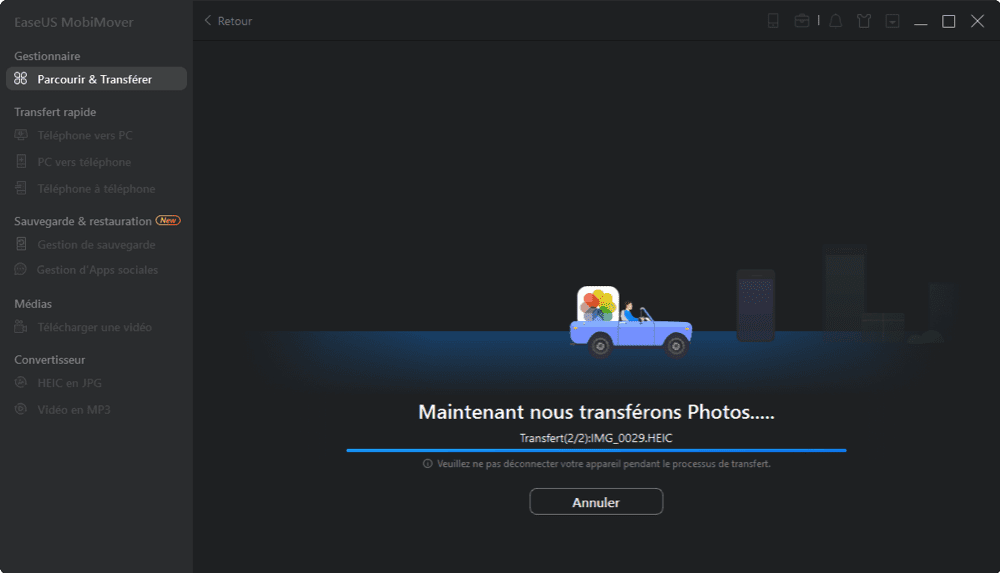
其他建議:如何與Airdrop共享2個iPhone之間的應用程序
眾所周知,ARDROP系統可以幫助用戶在兩個ARDROP兼容設備之間傳輸照片,視頻,聯繫人,位置,包括iPhone,iPad,iPod和Mac之間. 但是我們可以使用Airdrop將應用程序從一台iPhone轉移到另一個iPhone ? 答案是不”. 您無法將Ardrop應用程序從一種iPhone轉移到另一iPhone來進行數據傳輸. 您可以使用Airdrop來共享從一台iPhone到另一種iPhone的應用程序. 這意味著您應該將應用程序下載到目標iOS設備.
與Airdrop共享從一台iPhone到另一種iPhone的應用程序:
步驟1. 確保在iPhone上激活藍牙和Wi-Fi並在設備上激活Airdrop.
第二步. 在iPhone源上,轉到App Store並蒐索要共享的應用程序.
步驟3. 單擊應用程序,在產品頁面上的“共享”圖標上輸入,然後選擇“ airdrop”> [目標設備名稱].
步驟4. 在另一個iPhone上,單擊“查看”以檢查並下載應用程序.
結論
有五種實用方法將應用程序從一台iPhone傳遞到另一種iPhone. 前三個使將所有數據和參數傳輸到新設備成為可能,而如果您僅發送應用程序,則建議最後兩個. 在幾分鐘內應用將應用程序發送到新iPhone的技巧之一.



